Fix: Appdata / LocalLow липсва в Windows 8.1, Windows 10
Папката ви Appdata / LocalLow липсва от компютъра с Windows 8.1 или Windows 10? Ако е така, тогава този урок ще ви помогне да го поправите и да върнете папките Appdata / LocalLow в Windows 8.1 / Windows 10.
Решенията, изброени по-долу, прилагат събитие, ако сте преместили съответните папки по погрешка или просто са изчезнали от системата.

Папката Appdata, както и папката LocalLow, трябва да останат в системната директория на Windows 8.1. Така че, ако по някакъв случай сте преместили папките или са изтрити от вашата Windows 8.1, Windows 10 система, това ще предизвика много грешки, когато се опитате да получите достъп до тях.
Тези две папки съдържат и функцията за настройка на програмата в Windows 8.1, Internet Explorer Cookies, настройки и история на сърфирането, както и временните файлове, създадени от инсталираните приложения.
КОРЕКЦИЯ: Windows не може да намери папка Appdata / LocalLow
Преди да следвате тези инструкции, препоръчваме ви да създадете резервно копие на личните ви файлове, като например музикалните папки, папките на филмите, имейлите и всички други важни документи, които може да имате в текущата ви Windows 8.1 или Windows 10 система.
- Намерете папката Appdata / LocalLow
- Възстановете папката Appdata / LocalLow, като използвате точка за възстановяване
- Скриване на разширенията в File Explorer
- Създайте нов потребителски профил
- Стартирайте SFC сканиране
1. Намерете папката Appdata / LocalLow
Друг момент, който трябва да имате предвид е, че тази папка е скрита. Така че, ако се опитвате да го осъществите по нормален начин, вероятно няма да го видите в системата. Само за да се уверите, че папките наистина липсват, следвайте инструкциите по-долу и да видим дали можете да ги намерите:
- Отидете на Старт> въведете "% appdata%" без кавичките, разбира се
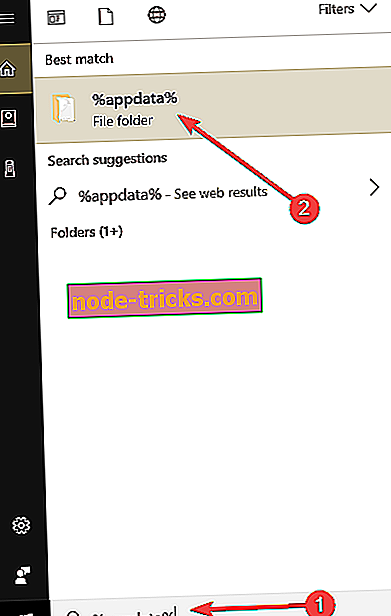
- Изберете папката, която се появява като първи резултат (тя трябва да ви отведе до папката Роуминг).
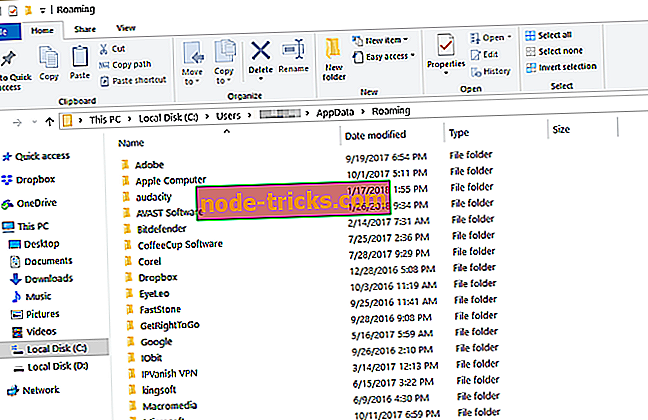
- Ако ви отведе до следния път: “C: Потребители [Потребителят, с който сте влезли с] AppDataRoaming”, това означава, че вашите папки са все още там, но са скрити.
- Кликнете върху “Appdata” в пътя Explorer в горната част на екрана и проверете дали там има и папка LocalLow.
- Ако не ви отведе до посочения по-горе път, следвайте инструкциите по-долу.
2. Възстановете папката Appdata / LocalLow, като използвате точка за възстановяване
- Отидете в Старт> въведете 'Контролен панел' без кавичките.
- След като търсенето приключи, кликнете върху иконата „Контролен панел“.
- От горната страна в прозореца на контролния панел изберете полето „Търсене“> напишете „Възстановяване“.
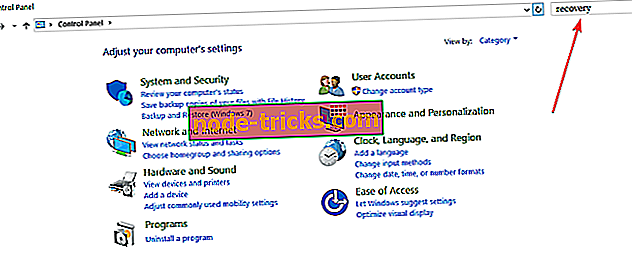
- Натиснете бутона „Enter“ на клавиатурата.
- Изберете функцията „Възстановяване на отворена система“.
- Сега трябва да следвате инструкциите на екрана и да върнете операционната система до момент, когато папките не липсват.
- Също така прочетете: Fix: Windows 10 не може да намери точка на възстановяване
3. Скриване на разширенията в File Explorer
Ако все още не можете да намерите папките Appdata / LocalLow, опитайте да промените настройките на File Explorer. Деактивирането на опциите „Скриване на разширения за познат тип файлове“ и H'ide защитени операционни системи може да ви помогне да решите проблема.
Ето следните стъпки:
- Кликнете върху бутона Start> напишете 'File Explorer options'> щракнете двукратно върху първия резултат
- Изберете раздела Изглед> превъртете надолу и намерете тези две опции:
- Скриване на разширения за известен тип файл
- Скриване на защитени файлове с операционна система
- Премахнете отметката за двете опции> натиснете Apply> OK.

4. Създайте нов потребителски акаунт
Малко потребители потвърдиха, че са успели да получат достъп до папките Appdata / LocalLow, след като са създали нов потребителски акаунт.
Ето следните стъпки за създаване на нов потребителски акаунт в Windows 10:
- Отидете в Start> изберете Settings> Accounts> Family & other people> Добавете някой друг към този компютър.
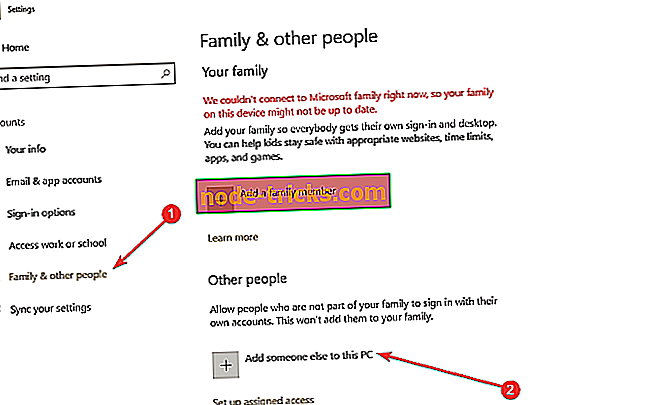
- Въведете потребителско име, парола, както и подсказка за парола> изберете Напред.
- Следвайте инструкциите на екрана, за да завършите процеса.

5. Стартирайте SFC сканиране
Уверете се, че този проблем не е причинен от повредени или липсващи системни файлове. Стартирайте сканиране на System File Checker за бързо откриване и отстраняване на такива проблеми.
- Отидете на Start> напишете cmd > щракнете с десния бутон на Command Prompt> изберете Run as administrator
- Стартирайте командата sfc / scannow > натиснете Enter
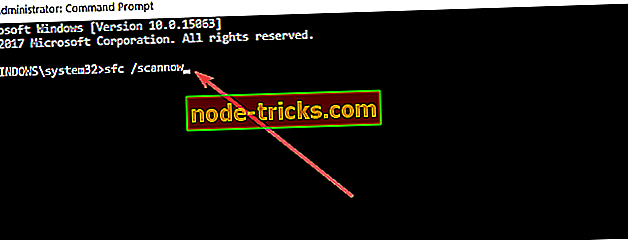
- Изчакайте, докато процесът на сканиране приключи, след което рестартирайте компютъра.
Така че там сте го има, 5 начина да върнете вашите Appdata / LocalLow папка в Windows 8.1 или Windows 10 само за няколко минути от времето си. Също така, ако срещнете някаква особена неприятност по пътя, ни оставете ред в коментарите по-долу и ние ще ви помогнем по-нататък.
Забележка на редактора : Тази публикация първоначално е публикувана през януари 2015 г. и оттогава е преработена и актуализирана за свежест, точност и всеобхватност.

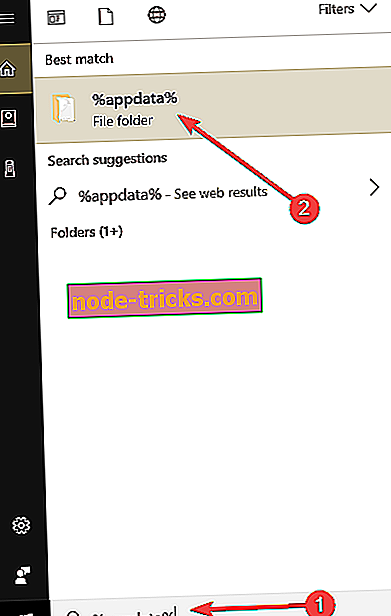
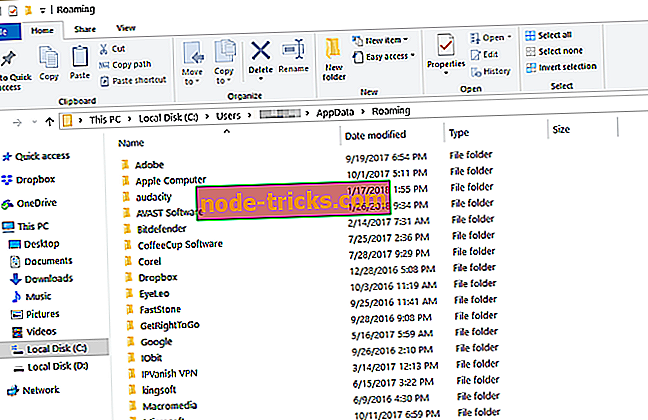
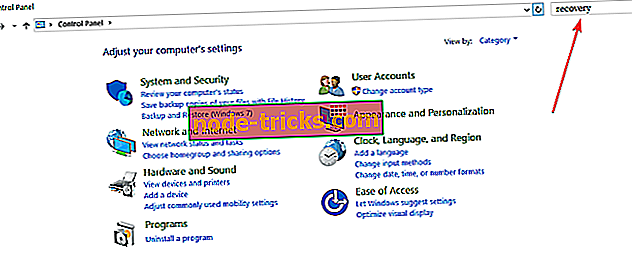
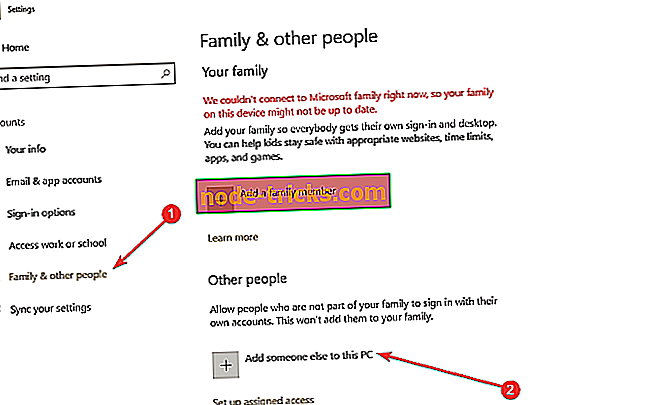
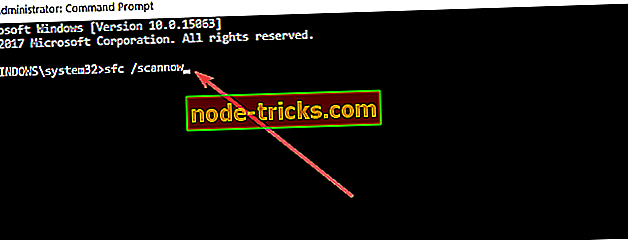


![5 най-добър софтуер за архивиране на външни твърди дискове [2019 СПИСЪК]](https://node-tricks.com/img/software/487/5-best-backup-software-3.jpg)




